Sky No Man's Sky je rozsiahla hra na prežitieobrovský vesmír, naplnený rôznymi planétami a hviezdnymi systémami. Cieľom hry je preskúmať obrovský vesmír vo vašej vesmírnej lodi, kolonizovať rôzne planéty, ktoré objavíte, a stavať veci.
Hra nikdy nemala vydanie systému Linux avývojári nikdy nehovorili o podpore Linuxu. Avšak vďaka vyvíjajúcej sa technológii v Steam a Wine je teraz možné hrať na Linuxe hru No Man's Sky. Tu je návod, ako to spustiť.
Metóda 1 - SteamPlay a Proton
Ak máte účet Steam, najjednoduchší spôsobhrať No Man's Sky na Linuxe, je so SteamPlay a Proton. Podľa stránky ProtonDB v hre neexistujú žiadne vážne chyby ani problémy, ktoré by bránili jej spusteniu v systéme Linux pomocou neuveriteľnej runtime technológie Windows od spoločnosti Valve.
Ak tento proces ešte nevlastníte, musíte z obchodu Steam získať kópiu oblohy No Man's Sky. Je to 59,99 USD.
Ak si chcete kúpiť službu No Man's Sky v službe Steam, spustite webna pracovnej ploche Linux. Po spustení služby Steam sa prihláste do svojho účtu a kliknite na tlačidlo „Uložiť“. Potom vyhľadajte vyhľadávacie pole, napíšte „No Man's Sky“ a stlačte vstúpiť kláves na zobrazenie výsledkov vyhľadávania. Kliknite na hru, pridajte ju do košíka a kúpte. Ak chcete nakupovať prostredníctvom webového prehľadávača, kliknite na tento odkaz a prihláste sa do svojho účtu na webe.
Po zakúpení kópie oblohy No Man's from Steam otvorte nastavenia služby Steam, kliknite na položku Steam Play a povoľte ju pre všetky tituly, čím umožníte inštaláciu oblohy No Man na systém Linux.
Poznámka: Potrebujete pomoc s povolením funkcie SteamPlay vo vašom klientovi Steam v systéme Linux? Postupujte podľa nášho podrobného sprievodcu, ako ho nastaviť tu.
Keď je na vašom počítači so systémom Linux povolená funkcia SteamPlay, kliknutím na položku „Library (Knižnica)“ prejdete na svoje hry Steam. Potom vyhľadajte „No Man's Sky“ a kliknutím na tlačidlo „Inštalovať“ ho nainštalujte do systému Linux.

Nechajte aplikáciu No Man's Sky sťahovať do počítača so systémom Linux. Po dokončení procesu sťahovania kliknite na tlačidlo „Prehrať“, aby ste si hru na Linuxe užili!

Riešenie problémov
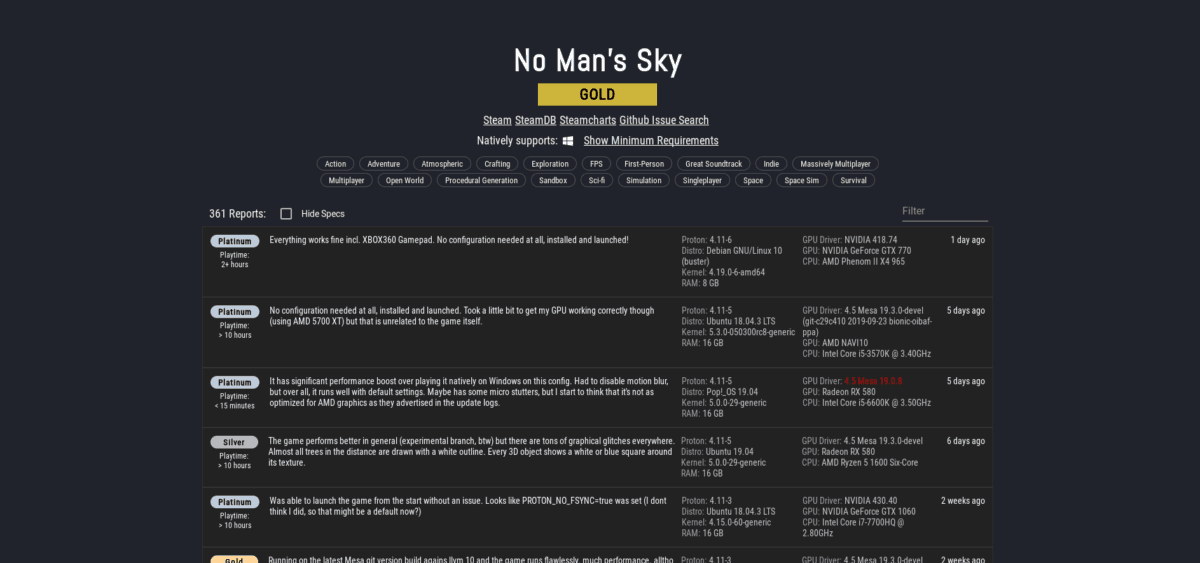
Ako už bolo uvedené, verzia čObloha človeka beží celkom dobre. Na ProtonDB však nemá dokonalé hodnotenie. Takže, ak narazíte na nejaké problémy počas hry, nezabudnite sa pozrieť na stránku Obloha No Man na webe ProtonDB, kde nájdete všetky opravy problémov, s ktorými sa môžete stretnúť pri hraní hry.
Metóda 2 - Víno
Ak nie ste fanúšikom Steam v systéme Linux, je to takstále je možné hrať na systéme Linux No Man's Sky pomocou runtime pre víno a GoG.com. Ak chcete začať, prejdite na webovú stránku GoG a vytvorte nový účet.
Po vytvorení nového účtu na webovej stránke vyhľadajtetlačidlo „Store“ v hornej časti a kliknutím na neho prejdete do oblasti obchodu GOG. Kliknite na políčko „Vyhľadať ...“ a zadajte „Nebeský muž.“ Kliknutím na „Nebeský muž“ vo výsledkoch vyhľadávania prejdete na stránku obchodu v hre.
Na stránke v obchode kliknite na tlačidlo „Pridať do košíka“. Potom kliknite na ikonu košíka a zakúpte si hru. V súčasnej dobe je GOG vydanie No Man's Sky 50% zľava, na 29 USD namiesto 59,99 USD.
Po zakúpení hry prejdite do knižnice hier na webe GOG a stiahnite si aplikáciu Obloha No Man's Sky. Uistite sa, že ste vybrali možnosť Stiahnúť inštalátory zálohovacích hier offline a nie GOG Galaxy!
Nastavenie vína
Teraz, keď ste si zakúpili službu No Man's Sky od spoločnosti GOG, musíte do svojho počítača so systémom Linux nainštalovať runtime vína, aby sa hra nainštalovala. Ak chcete nainštalovať víno, postupujte podľa tohto sprievodcu tu.
Nainštalujte Sky No Man's Wine
Otvorte správcu súborov systému Linux a kliknite na priečinok „Downloads“. V časti „Stiahnuté súbory“ vyhľadajte inštalačný program Sky EXE spoločnosti No Man's Sky a kliknite naň pravým tlačidlom myši.
V ponuke kliknite pravým tlačidlom myši a vyberte možnosť „Wine Windows Program Loader“, čím spustíte inštalátor na pracovnej ploche systému Linux.
Po spustení inštalátora sa zobrazí malé okno s nápisom „Vybrať nastavenie jazyka“. Vyberte požadovaný jazyk a pokračujte kliknutím na tlačidlo „OK“.
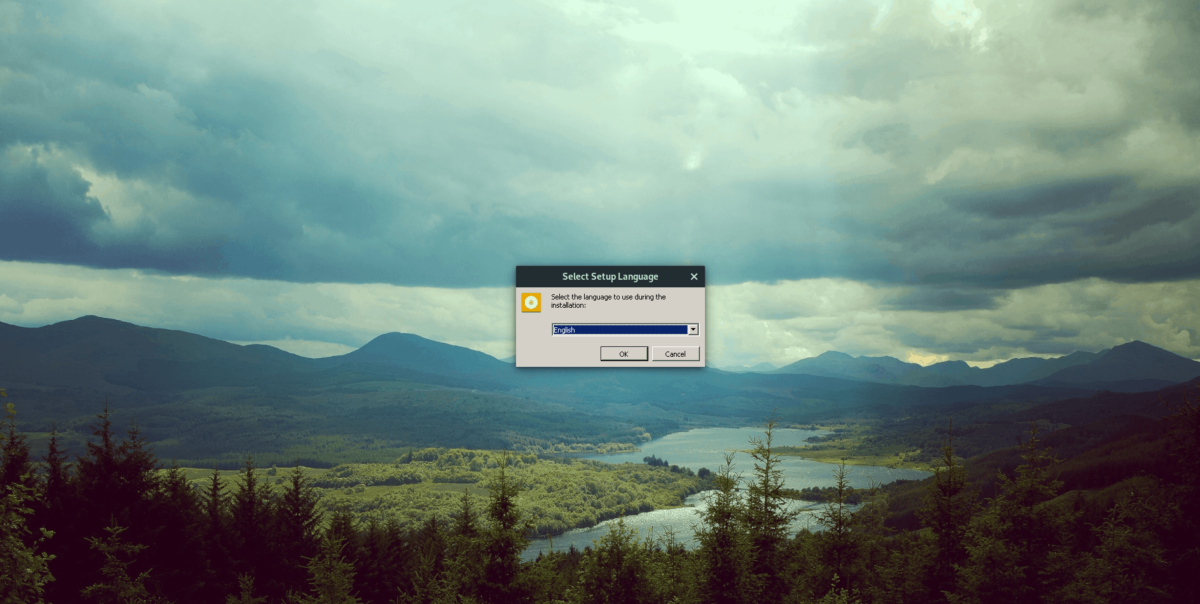
Po výberovom poli sa objaví uvítacia obrazovka. Prečítajte si uvítaciu obrazovku. Potom začiarknite políčko „EULA“ a kliknutím na tlačidlo „Inštalovať“ nastavte na počítači so systémom Linux s vínom nastavenie Oblačnosti No Man's Sky.
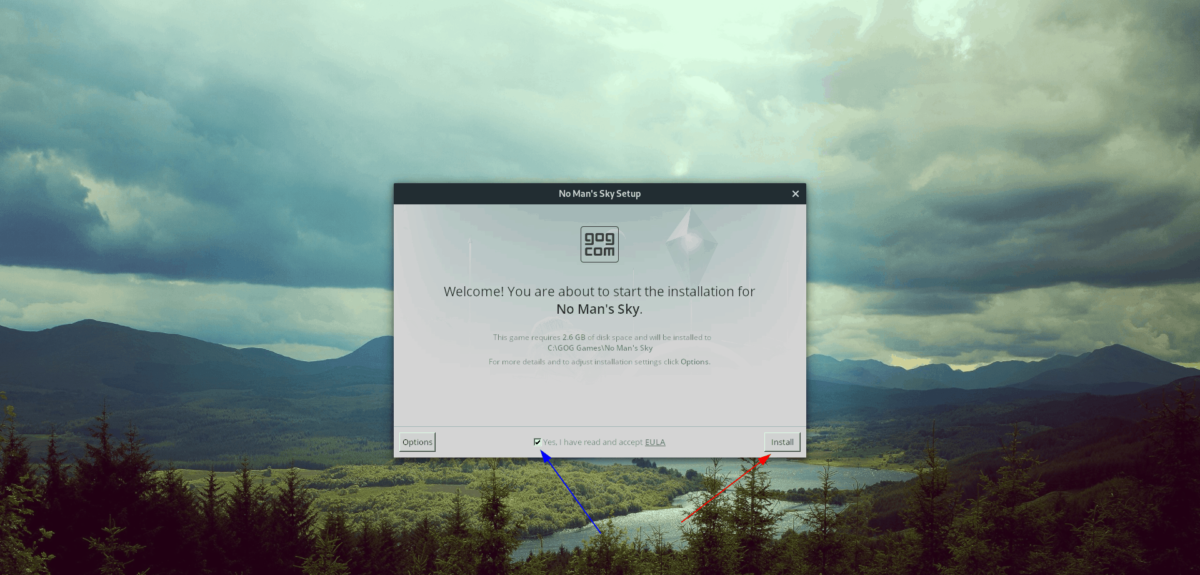
Po dokončení inštalácie môžete hru spustiť kliknutím na „Spustiť“ v inštalátore. Prípadne dvakrát kliknite na odkaz „Nebesk“ na pracovnej ploche Linux.

Riešenie problémov
Spustenie oblohy Nebeského muža v systéme Linux pomocou technológie Wine by malo byť celkom bezchybným zážitkom. Môžu sa však vyskytnúť problémy. Ak narazíte na nejaké problémy počas hry, nezabudnite požiadať o pomoc na WineHQ.org.













Komentáre